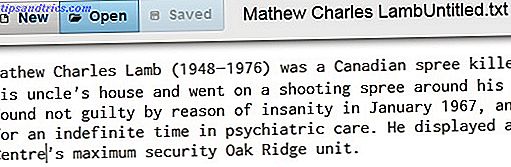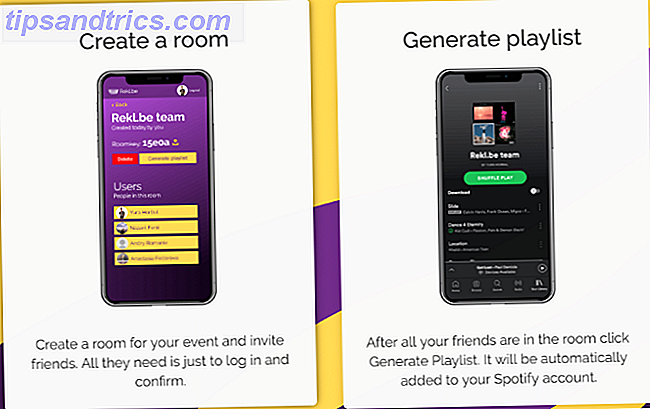Siamo stati tutti lì. Toccando, scorrendo o pizzicando lo zoom, c'è spesso un momento in cui il display touchscreen del tablet si rifiuta di rispondere. Come si supera questo e si raggiunge lo Zen toccando il tablet?
Perché il tablet touchscreen non risponde
Come principale modalità di interazione tra te e le tue app, il touchscreen del tablet è di vitale importanza. Qualsiasi danno inflitto - che si verifichi urti al dispositivo, graffi o peggio - peggiorerà l'affidabilità del componente e, a meno di pagare per uno schermo sostitutivo e un digitalizzatore, sarà necessario assicurarsi che il display sia sempre al sicuro e intatto in ogni momento .
Ci sono diverse cose che puoi fare per aiutarti con questo, non ultimo l'applicazione di una protezione per lo schermo, che è probabilmente più facile da fare correttamente di quello che pensi Il modo migliore per applicare una protezione per lo schermo al tuo telefono o tablet Il modo migliore per applicare una protezione per lo schermo Al tuo telefono o tablet Hai mai visto il telefono di qualcuno con una bolla gigante nel mezzo tra la protezione dello schermo e lo schermo? Forse sei stato quella persona o stai cercando di non essere quella persona. Se tu ... Leggi altro. Utilizzare una custodia con un interno morbido e tenere le penne ben distanti dal dispositivo è anche una buona idea, come mai, mai, posizionando il dispositivo a faccia in giù su superfici dure. Il più piccolo pezzo di sporco può causare ogni tipo di graffio sul display, causando problemi con la reattività del touchscreen.
I seguenti cinque suggerimenti, che potrebbero essere utili anche per problemi con uno smartphone touchscreen, ti aiuteranno a risolvere i problemi di reattività del touchscreen del tablet. Si noti che questa dovrebbe essere vista come una guida generale per tutti i tablet computer touchscreen, con iOS, Android e Windows 8.
1. Rendere disponibile più RAM
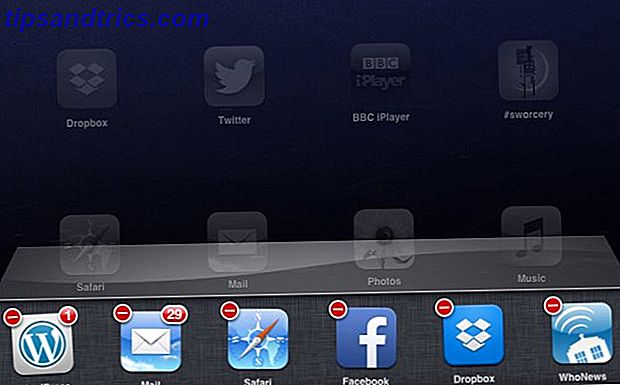
Forse il punto migliore per iniziare a risolvere eventuali problemi di reattività dello schermo è rendere disponibile più RAM di sistema. Questo potrebbe richiedere un momento (e in alcuni casi richiedere un riavvio, vedi sotto), ma dovrebbe darti un'idea di quanto sia grave il problema.
Gli utenti Android hanno una vasta gamma di opzioni per liberare spazio sui tablet, ad esempio svuotare la cache dell'app o utilizzare app di terze parti come Memory Booster - RAM Optimizer. La guida di Chris Hoffman per pulire a primavera il tuo Android La guida 1-2-3 per Spring Cleaning Your Smartphone Android La guida 1-2-3 per Spring Cleaning del tuo smartphone Android Se il tuo telefono Android ha iniziato a rallentare dopo un po 'di tempo, ecco come puoi accelerarlo di nuovo! Leggi di più dovrebbe tornare utile qui.
I problemi di memoria su un iPad possono rallentare le risposte dal tuo touchscreen. Il modo migliore per gestire questo è (in iOS 6 e versioni precedenti) per fare doppio clic sul pulsante Home per visualizzare le app attualmente aperte, quindi toccare e tenere premuto uno per visualizzare la croce nell'angolo in alto a destra. Per i dispositivi con iOS 7, il processo è leggermente diverso - leggi James 'What's New in iOS 7 Novità di iOS 7? Cosa c'è di nuovo in iOS 7? Una nuova generazione di iOS è ormai alle porte, rivelata la Worldwide Developers Conference di Apple la scorsa settimana. Guidato con forza da (Sir) Jony Ive, iOS 7 segna una chiara partenza dagli elementi dell'interfaccia utente skeumorphic di ... Leggi altro articolo o la nostra guida iOS. Dopo aver chiuso tutte le app non più necessarie, il tablet dovrebbe essere più reattivo. Gli iPad Jailbroken possono eseguire app di gestione delle attività, nel frattempo, che ti aiuteranno a chiudere i processi in esecuzione di cui non hai bisogno.
In Windows 8, puoi chiudere tutte le app desktop che è possibile prima di passare alla schermata Start. Visualizza la visualizzazione di cambio attività moderna, trascinando ciascuna applicazione nella schermata principale prima di chiuderle (le app moderne vengono chiuse trascinando il dito verso il basso dalla parte superiore dello schermo verso il basso).
Se liberare un po 'di RAM ti aiuta con la reattività del tablet touchscreen, questo dovrebbe essere tutto ciò che devi fare.
2. Riavvia il tablet

Ulteriore risoluzione dei problemi può essere eseguita riavviando il tablet. Al riavvio del dispositivo, la maggior parte delle applicazioni verrà chiusa. È quindi possibile verificare la reattività del touchscreen, sia trovando che tutto va bene o utilizzando le app suggerite di seguito per saperne di più.
Il riavvio di un tablet non è il caso di premere semplicemente il pulsante di accensione per spegnere lo schermo. Invece, l'intero dispositivo deve essere spento e riacceso.
Per gli utenti Android, questo non dovrebbe essere un problema eccessivo: tutto ciò che devi fare è tenere premuto il pulsante di accensione e selezionare Riavvia .
I possessori di Apple iPad, tuttavia, dovranno chiudere ciascuna app aperta prima di tenere premuto il pulsante Sospensione / Riattivazione e trascinare il cursore. Se la chiusura dell'app non è possibile, tieni premuti Sleep / Wake per alcuni secondi finché non viene visualizzato il logo Apple.
I proprietari di tablet Windows 8 possono riavviare i loro dispositivi aprendo il menu Accessi. Tutti i collegamenti a Windows 8: gesti, desktop, riga di comando. Tutti i collegamenti a Windows 8: gesti, desktop, riga di comando Windows 8 è tutto basato sui collegamenti. Le persone con PC abilitati al tocco utilizzano i gesti tattili, gli utenti senza dispositivi touch devono imparare le scorciatoie del mouse, gli utenti esperti usano le scorciatoie da tastiera sul desktop e nuove scorciatoie da riga di comando, e ... Leggi altro, toccando Impostazioni> Alimentazione> Riavvia . Se il dispositivo non risponde, tieni premuti il pulsante Windows e il pulsante di accensione per alcuni secondi finché non si riavvia.
3. Riallineare il display
Da eseguire solo se si dispone di un dispositivo che è fuori garanzia e non ha i soldi per pagare per le riparazioni professionali!

Questo passaggio si applica in realtà ad alcuni tablet Android meno costosi piuttosto che ad altri dispositivi di fascia alta come l'iPad, e fondamentalmente comporta la rimozione dello schermo e la sua sostituzione, con il risultato desiderato di una migliore risposta per i tuoi gesti touchscreen.
Ad esempio, un colpo potrebbe staccare il digitalizzatore; simile, la caduta o lo scuotimento del tablet potrebbe causare l'allentamento di un cavo che collega il digitalizzatore alla scheda madre (ciò non dovrebbe accadere, ma non è inaudito).
Prima di prendere il tablet, ovviamente, dovresti controllare se riesci a trovare gli strumenti e le istruzioni per lo smontaggio del tuo dispositivo. Il primo posto che dovresti guardare è YouTube. Non consigliamo di fare questo passo alla leggera; Allo stesso modo, eseguire il maggior numero possibile di ricerche prima di iniziare a rompere il tablet aperto (come ho fatto Come sostituire o aggiornare l'SSD nel tuo tablet Windows 8 Come sostituire o aggiornare l'SSD nel tuo tablet Windows 8 Con meno di 4 GB di archiviazione rimanente sul mio tablet Windows 8 - e la maggior parte delle applicazioni utili, cloud storage e giochi installati sulla mia unità esterna USB 3.0 - Ho deciso che ... Leggi di più).
4. Utilizzare le app native per la risoluzione dei problemi

Spesso quando un touchscreen del tablet non risponde, il problema può essere localizzato in una particolare porzione del display.
Sapere quali aree del touchscreen non riescono a rispondere correttamente può essere utile per diagnosticare ciò che è sbagliato; l'informazione sarebbe sicuramente utile per qualsiasi ingegnere che finisce per riparare il tablet.
Un mezzo utile per verificare quali aree del tuo display funzionano e quali no è utilizzare un paio di app.
Con un'app calcolatrice puoi testare semplici tocchi sul display (la funzione di rotazione dello schermo ti consente di controllare il tablet in tutti gli orientamenti)
Un'app di mappe, nel frattempo, può essere utilizzata per determinare i problemi con il trascinamento e il pizzico-zoom.
5. Utilizzare uno strumento di calibrazione

La calibrazione del display del tablet può risolvere molti problemi di rilevamento del touchscreen.
Per gli utenti iPad, non è disponibile o richiesto uno strumento di calibrazione. Tuttavia, se si sta utilizzando un dispositivo jailbroken e si è riscontrato che lo schermo sta registrando scorrettamente i propri tocchi e scorrimenti, è consigliabile eseguire un ripristino completo per annullare il jailbreak.
Su Android, dipende dalla versione del sistema operativo e del dispositivo. Tipicamente, si troverà un'opzione di calibrazione in Impostazioni> Schermo, ma se nessuno è evidente, ci sono diverse app che si potrebbero provare, come TouchScreen Tune (richiede root) che può essere utilizzato per risolvere molti problemi del touchscreen.
Gli utenti di Windows 8 possono toccare Start e digitare calibrate, toccare Impostazioni e selezionare Calibra lo schermo per la penna e toccare input, fare clic su Calibra ... e seguire le istruzioni.
Aiuta un ingegnere: usa questi suggerimenti!
Stiamo coprendo tutte le basi qui, fornendoti i cinque modi più efficaci per risolvere i problemi con il touchscreen del tablet, consentendoti comunque di tenere il dispositivo il più a lungo possibile.
Tuttavia, come forse già saprai, ci sono problemi che sono così gravi che dovrai assumere l'assistenza di un ingegnere, uno che lavora come riparatore autorizzato per il produttore di tablet o il negozio da cui è stato acquistato.
Ti suggeriamo di chiarire quali passaggi hai tentato di risolvere i problemi del touchscreen, magari prendendo nota di quale dei cinque passaggi sopra hai tentato.
Nel frattempo, se hai qualche tuo suggerimento, per favore condividili nei commenti qui sotto.
Credito fotografico: redaleka